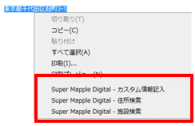Internet Explorer 7でのマップルバー利用について
更新日 2007年2月28日 戻る
- Super Mapple Digital Ver.7はアップデートプログラム(サービスパック3)を適用することでInternet Explorer 7環境で利用できます。
Internet Explorer 7環境で、マップルバーをご利用される方は、下記の手順を良くお読みになってから利用してください。 - Ver.6以前の商品はInternet Explorer 7環境でのご利用はサポート対象外となっております。予めご了承ください。
Internet Explorer 7でマップルバーを起動する場合は、以下の手順を実行してください。
※インストール時にマップルバーのインストールを選択していない場合はご利用できません。
- まずは、Ver.7 アップデートプログラム(サービスパック3)を適用します。
- Internet Explorer 7を起動します。
- 以下の図のように「>>」でメニューを出して、「
 マップル」をクリックします。
マップル」をクリックします。

- マップルバーが画面左部に表示されますが、地図が表示されません。
マップルバーの上部には、実行確認の警告が表示されていますので、その部分をクリックします。
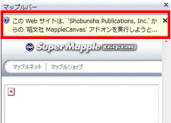
- 選択メニューが表示されますので、「ActiveXコントロールの実行」をクリックします。
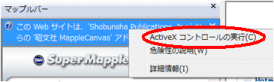
- 「このActiveXコントロールを実行しますか?」という確認メッセージが出たら、「実行する」をクリックします。
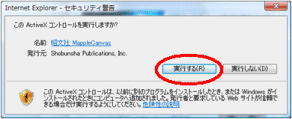
- 地図が表示されましたが、まだ上部に実行確認の警告が表示されています。
そこで再度その部分をクリックし「ActiveXコントロールの実行」を選択します。
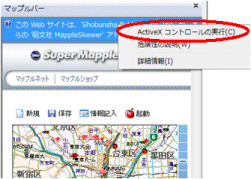
- これでマップルバーが利用できるようになります。
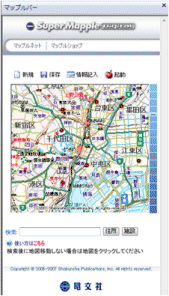
- 【ご注意】
Internet Explorer 7ではマップルバーを必ず、上記のようにメニューから起動してください。
メニューから起動せずに、HTML内の文字をドラッグ・右クリックメニューで起動した場合は、以下の画像のようにマップルバーに何も表示されず操作できない状態になります。
この状態になった場合、マップルバーの操作はできませんので、Internet Explorerを一度閉じていただく形になります。

- Windows Vista™の場合
- Windows Vista環境で、マップルバーのカスタム情報への保存(「保存」ボタン)やSuper Mapple Digital の起動(「起動」ボタン)を利用する場合は、以下の手順にしたがって、保護モードを無効にする必要があります。
保護モードが無効状態であれば不要です。 - 【ご注意】
保護モードを無効にすると、悪意のあるページを表示した場合、危険にさらされる場合があります。
これらの機能が必要ない場合は、保護モードは無効化しないでください。
無効化した場合は、必ず、使用後に保護モードを有効化してください。
- 画面右下のステータスバーの表示が「保護モード:有効」になっているかどうかを確認します。

- この「保護モード」部分をマウスでダブルクリックし、「インターネット セキュリティ」を表示させます。
- 表示されたダイアログの「保護モードを有効にする」のチェックを外します。

- Internet Explorer 7環境の場合、テキスト選択の右クリックメニューのコマンド実行後は、地図ウインドウをクリックする必要があります。